Apple’ın kişisel asistanı Siri, 2011 yılında iPhone 4S ile tanıtıldığında büyük bir ilgiyle karşılandı. Zamanla gelişen teknoloji ile birlikte Siri’nin ses tonu ve özellikleri de evrim geçiriyor. Ancak çoğu kullanıcı hala varsayılan ses tonunu kullanmayı tercih ediyor. Apple Siri sesi değiştirme nasıl yapılır? Siri’nin sesini değiştirmek oldukça basit bir işlemdir. Farklı cihazlarda bu işlemi nasıl yapabileceğinizi öğrenmek için yazımıza göz atın.
iPhone ve iPad’de Siri sesini değiştirme
- Cihazınızın Ayarlar uygulamasını açın.
- Siri ve Arama bölümüne gidin.
- Dil seçeneğine tıklayın ve Siri’nin dilini Türkçe dışındaki bir dile (örneğin İngilizce) değiştirin. Bu aşamada en iyi deneyimi yaşamak için İngilizceyi tercih edebilirsiniz.
- Şimdi, Siri Sesi seçeneğine geçin. Burada, Amerikan, Avustralyalı ve İngiliz aksanları ile birlikte erkek ve kadın ses tonları arasından seçim yapabilirsiniz.
- Seçtiğiniz ses tonunun doğal bir ses olması için iOS’in gerekli indirmeleri tamamlamasını beklemeniz gerekebilir.
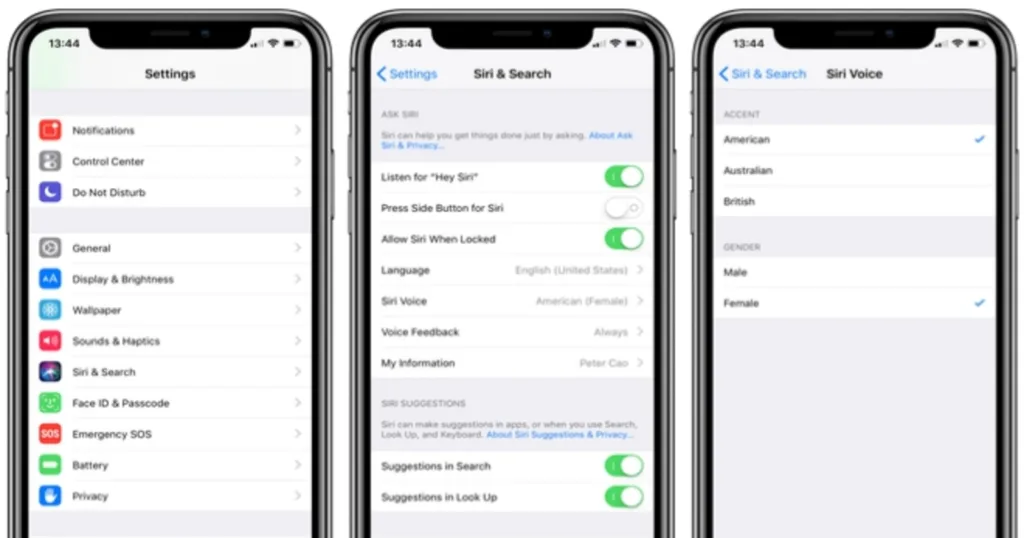
Seçtiğiniz ses tonu, aynı Apple Kimliği ile giriş yaptığınız diğer cihazlarda da senkronize edilecektir. Örneğin, Apple Watch’unuzda da bu değişikliği görebilirsiniz.
Mac’te Siri sesini değiştirme
- Mac bilgisayarınızda, homepad + Boşluk tuşlarına aynı anda basarak arama çubuğunu açın. Sistem Ayarları’nı aratın ve açın.
- Açılan pencerede Siri seçeneğini bulun.
Tıpkı iPhone’da olduğu gibi, burada da İngilizce için farklı ses tonlarından birini seçebilirsiniz.
HomePod’da Siri sesini değiştirme
- iPhone veya iPad’inizde Ev uygulamasını bulun ve uzun basın.
- Detaylar menüsüne tıklayın ve aşağı kaydırarak Siri Sesi seçeneğini bulun.
- İngilizce seçeneğini seçtikten sonra istediğiniz ses tonunu belirleyin.
Siri’nin sesini değiştirmek, Apple kullanıcıları için oldukça basit bir işlemdir. Farklı diller ve ses tonları ile kişisel asistanınızı daha eğlenceli hale getirebilirsiniz. İster iPhone, iPad, Mac veya HomePod kullanıyor olun, yukarıda belirtilen adımları takip ederek Siri’yi dilediğiniz gibi özelleştirebilirsiniz.


